Диаграммы – это наглядные и информативные инструменты, которые помогают визуализировать сложные данные, упрощая их восприятие и понимание. Они широко используются в презентациях и отчетах, помогая организовать и структурировать информацию в простом и логичном формате. Независимо от того, нужно ли визуализировать исторические данные, сравнивать производительность предприятий или анализировать тенденции рынка, диаграммы – это важный и эффективный инструмент.
В данной статье мы рассмотрим пошаговое руководство по созданию диаграммы в презентации и предоставим несколько примеров для вдохновения.
Первый шаг – выбор типа диаграммы, который лучше всего подходит для ваших данных и целей презентации. Существует множество типов диаграмм: круговые, столбчатые, линейные, а современные инструменты презентации даже позволяют создавать диаграммы более сложных видов, такие как диаграмма Ганта или диаграмма Парето.
Второй шаг – сбор и структурирование данных для диаграммы. Определите основные параметры, которые вы хотите отобразить, и соберите все необходимые данные. Затем организуйте данные в таблицу или другую структуру, чтобы было удобно передать их в выбранный вами инструмент для создания диаграмм.
Выбор типа диаграммы для презентации
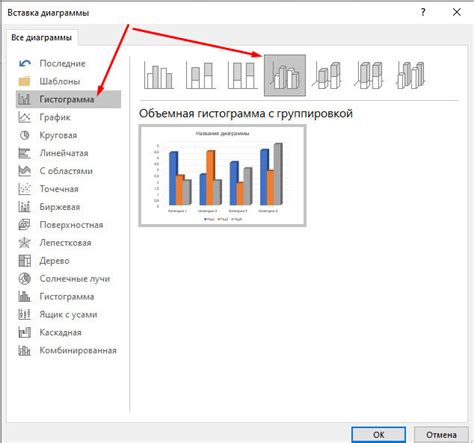
При выборе типа диаграммы для презентации важно учитывать назначение и содержание презентации, а также тип данных, которые вы планируете визуализировать. Ниже приведены некоторые наиболее распространенные типы диаграмм:
- Столбчатая диаграмма – идеальный вариант для сравнения значений между различными категориями. Она отображает значения на вертикальной оси, а категории – на горизонтальной оси.
- Круговая диаграмма – позволяет проиллюстрировать долю каждой составляющей от общего целого. Часто используется для представления процентных соотношений.
- Линейная диаграмма – показывает изменение значений или тренды по времени. Она состоит из точек, соединенных линиями, которые отображают изменение значений на протяжении определенного периода.
- Точечная диаграмма – используется для показа взаимосвязи между двумя переменными. Она представляет точки на координатной плоскости, где каждая точка представляет пару значений для двух переменных.
- Гистограмма – подобна столбчатой диаграмме, но в отличие от нее, каждый столбец представляет диапазон значений, а не конкретную категорию.
Важно выбирать тип диаграммы, который наиболее точно передаст вашу информацию и поможет аудитории в лучшем понимании представленных данных. Также можно комбинировать различные типы диаграмм для более полного и наглядного представления информации.
Создание новой презентации с диаграммой
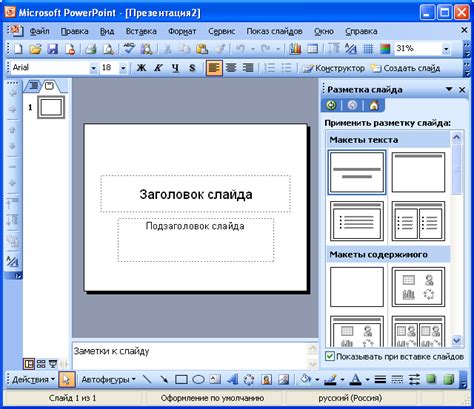
Шаг 1: Запустите программу для создания презентаций и откройте новый документ.
Шаг 2: Выберите размещение диаграммы на слайде. Можно использовать один слайд для диаграммы или добавить её к существующим данным или изображению.
Шаг 3: Вставьте диаграмму на слайд. Для этого выберите вкладку "Вставка" в верхней части программы и кликните на опцию "Диаграмма". Выберите тип диаграммы, который лучше всего подходит для представления вашей информации.
Шаг 4: Заполните данные для диаграммы. Внесите необходимые значения и категории, чтобы отобразить вашу информацию на диаграмме.
Шаг 5: Настройте внешний вид диаграммы. Вы можете выбрать цветовую схему, стиль линий и многое другое, чтобы сделать вашу диаграмму более привлекательной и понятной.
Шаг 6: Добавьте заголовок и подписи к диаграмме. Заголовок поможет описать общую тему диаграммы, а подписи к осям и данных помогут более точно интерпретировать представленные сведения.
Шаг 7: Проверьте свою презентацию перед показом. Удостоверьтесь, что диаграмма корректно отображается на слайде и выглядит так, как вы задумывали.
Теперь у вас есть новая презентация с включенной диаграммой. Вы можете сохранить вашу работу и делиться ею с другими, чтобы проиллюстрировать важные данные и информацию через визуальное представление.
Добавление данных и настройка диаграммы
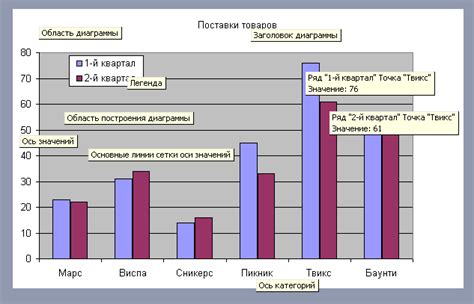
После того, как вы создали диаграмму в своей презентации, вы можете добавить данные и настроить ее внешний вид. Вот пошаговая инструкция о том, как это сделать:
- Щелкните на диаграмме, чтобы выбрать ее.
- В верхнем меню выберите "Данные диаграммы", чтобы открыть панель с данными.
- В панели данных вы можете добавить ряды и столбцы данных, введя их в соответствующие поля или скопировав их из другого источника.
- Вы также можете изменить значения и названия существующих рядов и столбцов данных, выбрав их в панели данных и редактируя соответствующие поля.
- Для настройки внешнего вида диаграммы вы можете воспользоваться панелью инструментов, которая появляется при выборе диаграммы.
- В панели инструментов вы можете изменить цвета, тип линий, шрифты и другие параметры диаграммы.
- Также вы можете изменить тип диаграммы на более подходящий для ваших данных, выбрав одну из доступных опций в панели инструментов.
После того, как вы добавили данные и настроили диаграмму, не забудьте сохранить изменения. Теперь ваша диаграмма готова к использованию в презентации!
Оформление диаграммы в презентации
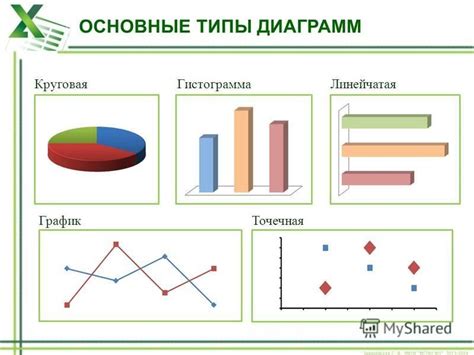
Вот несколько советов, которые помогут вам создать профессионально выглядящую диаграмму:
Выберите подходящий тип диаграммы
Перед тем, как приступить к оформлению диаграммы, необходимо определиться с ее типом. В зависимости от цели презентации и вида представляемых данных можно выбрать один из множества доступных типов диаграмм, таких как круговая диаграмма, столбчатая диаграмма, линейная диаграмма и другие.
Выберите понятные цвета
Цвета играют важную роль в оформлении диаграммы. Используйте яркие и отчетливые цвета, чтобы выделить основные элементы и визуально улучшить восприятие информации. Однако будьте осторожны с избытком цветов и предпочтите палитру, гармонирующую с общим дизайном презентации.
Добавьте заголовки и подписи
Используйте анимацию с умом
Анимация может дополнить оформление диаграммы и сделать презентацию более интерактивной. Однако не переборщите с экспрессивными эффектами, чтобы не отвлекать аудиторию от основного содержания. Используйте анимацию с умом и акцентируйте внимание на ключевых моментах диаграммы.
С правильным оформлением диаграммы в презентации вы сможете усилить ее воздействие на аудиторию и улучшить восприятие представленной информации. Примените данные советы и создайте профессионально выглядящую диаграмму, которая поможет подчеркнуть идеи и экспертность вашей презентации.
Примеры диаграмм в презентации

1. Гистограмма:
Гистограмма является одной из самых популярных типов диаграмм, используемых в презентациях. Она представляет собой графическое изображение данных в виде столбцов, где высота каждого столбца пропорциональна значению переменной. Гистограммы часто применяются для сравнения различных категорий или отображения распределения данных.
2. Круговая диаграмма:
Круговая диаграмма представляет данные в виде круга, разделенного на секторы, пропорциональные значениям переменных. Она позволяет ясно визуализировать соотношение различных категорий или доли целого. Круговые диаграммы широко используются для представления статистических данных, рыночных долей, распределения бюджета и других ситуаций, где необходимо показать сумму частей, составляющих целое.
3. Линейная диаграмма:
Линейная диаграмма отображает изменение значений переменных во времени. Она представляет собой ломаную линию, которая соединяет точки данных на графике. Линейные диаграммы часто используются для анализа трендов, прогнозирования и отслеживания изменений во времени.
4. Диаграмма рассеяния:
Диаграмма рассеяния показывает взаимосвязь между двумя переменными. Она представляет собой набор точек на графике, где каждая точка представляет значения двух переменных. Диаграммы рассеяния используются для иллюстрации корреляции между переменными или для выявления аномалий и выбросов.
5. Плоская диаграмма:
Плоская диаграмма представляет собой двумерное изображение данных на плоскости. Она может быть использована для отображения множества переменных и их взаимосвязей. Плоские диаграммы могут быть полезны для визуализации сложных данных или выявления паттернов и тенденций.
Выбор типа диаграммы зависит от целей презентации и характера данных, которые вы хотите визуализировать. При выборе диаграммы важно учитывать ее эффективность для передачи информации и привлечения внимания аудитории.